如何在 Windows 10 中使用剪貼簿歷史記錄

Windows 10 十月更新對 Windows 剪貼簿歷史記錄進行了重大改進。
您可能不知道,但 Windows 10 現在支援將其剪貼簿與其他作業系統(例如 Android)同步的功能。使用 SwiftKey(一款流行的 Android 虛擬鍵盤應用程式),您可以在 Windows 10 PC 和手機之間使用剪貼簿同步。請參閱下文以了解更多資訊。
剪貼簿同步的工作原理
Windows 和 Android 之間的「同步」剪貼簿是什麼意思?想像一下,您剛剛在 Android 設備上複製了一段文本,現在您可以轉到 PC 並按 Ctrl + V 將該精確內容粘貼到 Windows 上打開的 Word 窗口中 - 超級方便。總的來說,在某些情況下這可以為您節省大量時間。
在 Windows 10 上啟用剪貼簿同步
首先,您需要在 Windows PC 上啟用剪貼簿同步。導航至設定>系統>剪貼簿。點選「跨裝置同步」選項下方的開關,啟用此功能。
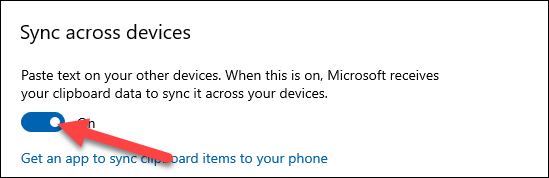
同樣在此剪貼簿設定頁面上,向下滾動一點,然後點擊“自動同步我複製的文字”選項。這將確保同步過程完全自動進行,而無需您執行任何其他操作。
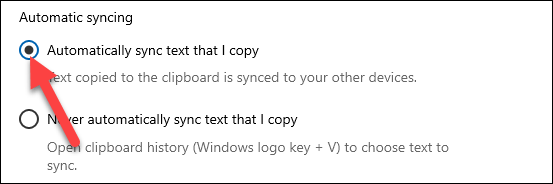
在Android上啟用剪貼簿同步
現在,切換到您的 Android 裝置並開啟 SwiftKey 應用程式。截至 2021 年 8 月初撰寫本文時,此功能僅提供測試版。從 Play Store下載並在安裝後開啟應用程式。
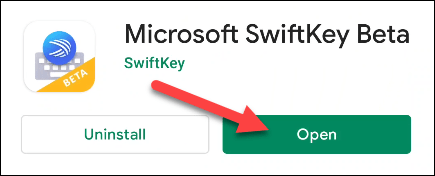
系統會要求您將 SwiftKey Beta 設定為預設鍵盤應用程式。
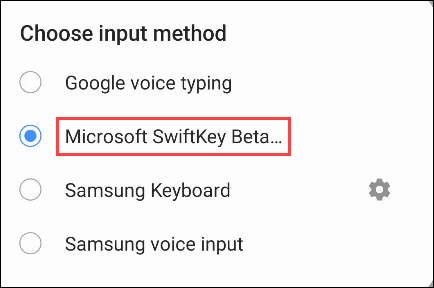
接下來,您需要使用在 Windows PC 上使用的相同 Microsoft 帳戶登入 SwiftKey。點選「設定」選單頂部的「帳戶」。
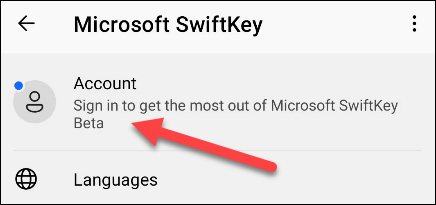
然後,選擇“使用 Microsoft 登入”。 (剪貼簿同步不適用於 Google 帳戶。)
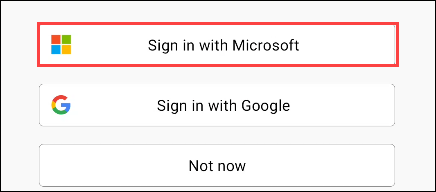
登入後,返回 SwiftKey 設定頁面並選擇「Rich Input」。
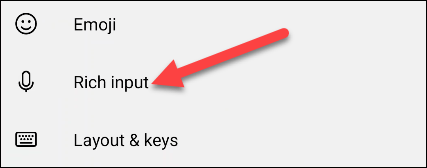
接下來,轉到“剪貼簿”部分。
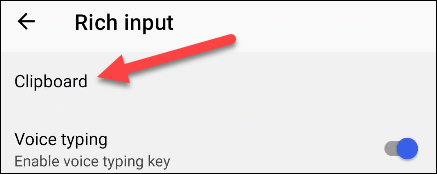
現在,啟用「同步剪貼簿歷史記錄」功能。
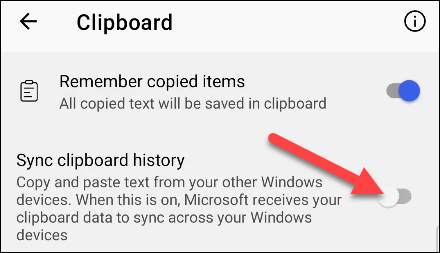
系統將要求您再次登入 Microsoft 帳戶進行驗證。按一下“確定”完成。
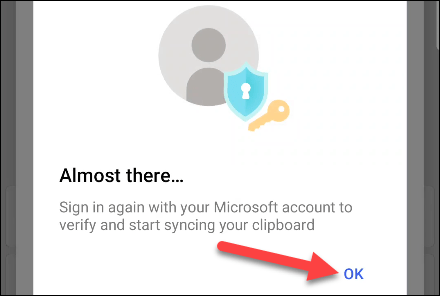
這就是全部內容了。從現在開始,您在 Android 上複製的任何文字都將在 Windows 剪貼簿中可用,反之亦然,您在 Windows 上複製的任何文字也將在 Android 剪貼簿中可用。希望您有最好的體驗!
Windows 10 十月更新對 Windows 剪貼簿歷史記錄進行了重大改進。
複製貼上功能是任何作業系統都具備且必須具備的基本、簡單的功能。
也許我們中的許多人已經使用 Windows PC 幾十年了,但卻完全不知道剪貼板,也不知道如何利用這個有用的功能來提高我們的工作效率。
與許多其他平台一樣,Windows 也有一個專門的剪貼簿管理器,稱為「剪貼簿歷史記錄」。
複製和貼上是任何 Android 智慧型手機或平板電腦都具備的基本、簡單的功能。
VPN是什麼? VPN有哪些優缺點?接下來,我們和WebTech360一起探討VPN的定義,以及如何在工作中套用這種模式和系統。
Windows 安全中心的功能遠不止於防禦基本的病毒。它還能防禦網路釣魚、攔截勒索軟體,並阻止惡意應用運作。然而,這些功能並不容易被發現——它們隱藏在層層選單之後。
一旦您學習並親自嘗試,您就會發現加密非常容易使用,並且在日常生活中非常實用。
在下文中,我們將介紹使用支援工具 Recuva Portable 還原 Windows 7 中已刪除資料的基本操作。 Recuva Portable 可讓您將其儲存在任何方便的 USB 裝置中,並在需要時隨時使用。該工具小巧、簡潔、易於使用,並具有以下一些功能:
CCleaner 只需幾分鐘即可掃描重複文件,然後讓您決定哪些文件可以安全刪除。
將下載資料夾從 Windows 11 上的 C 碟移至另一個磁碟機將幫助您減少 C 碟的容量,並協助您的電腦更順暢地運作。
這是一種強化和調整系統的方法,以便更新按照您自己的時間表而不是微軟的時間表進行。
Windows 檔案總管提供了許多選項來變更檔案檢視方式。您可能不知道的是,一個重要的選項預設為停用狀態,儘管它對系統安全至關重要。
使用正確的工具,您可以掃描您的系統並刪除可能潛伏在您的系統中的間諜軟體、廣告軟體和其他惡意程式。
以下是安裝新電腦時推薦的軟體列表,以便您可以選擇電腦上最必要和最好的應用程式!
在隨身碟上攜帶完整的作業系統非常有用,尤其是在您沒有筆記型電腦的情況下。但不要為此功能僅限於 Linux 發行版——現在是時候嘗試複製您的 Windows 安裝版本了。
關閉其中一些服務可以節省大量電池壽命,而不會影響您的日常使用。
Ctrl + Z 是 Windows 中非常常用的組合鍵。 Ctrl + Z 基本上允許你在 Windows 的所有區域中撤銷操作。
縮短的 URL 方便清理長鏈接,但同時也會隱藏真實的目標地址。如果您想避免惡意軟體或網路釣魚攻擊,盲目點擊此類連結並非明智之舉。
經過漫長的等待,Windows 11 的首個重大更新終於正式發布。

















